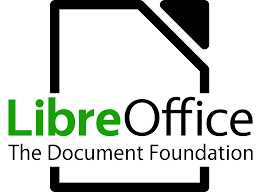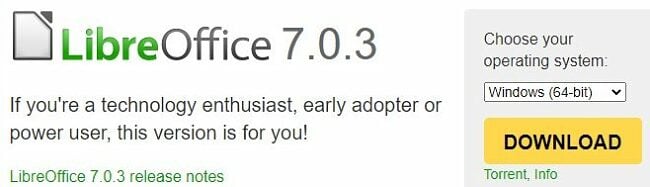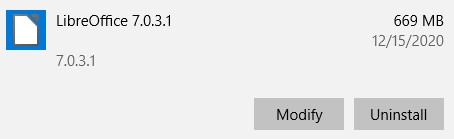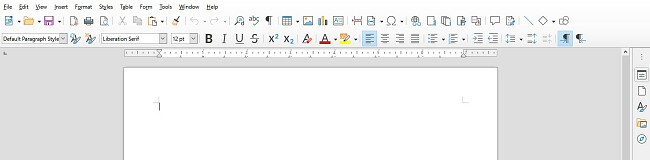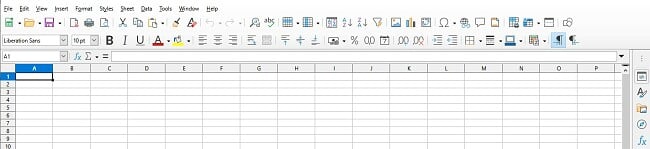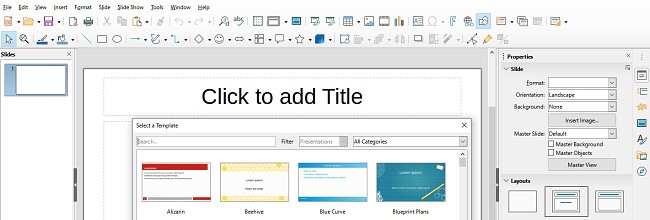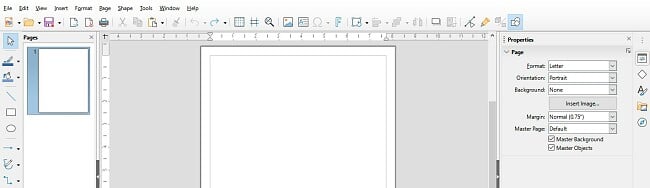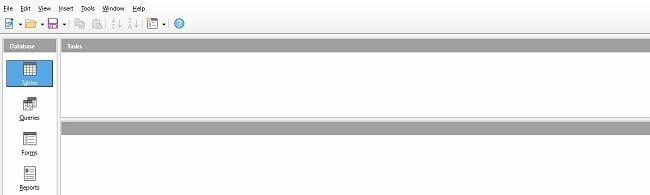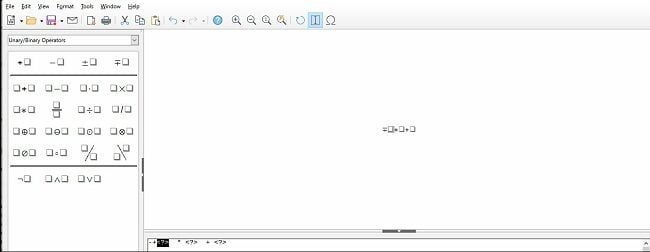Pobierz LibreOffice za darmo – najnowsza wersja z 2024
Oprogramowanie open-source LibreOffice to być może jedna z najlepszych darmowych alternatyw dla Office 365, posiadająca w zestawie swoje wersje narzędzi Word, Excel i PowerPoint. Oferuje wszystkie funkcje potrzebne do przygotowania dobrze zaprojektowanych dokumentów, arkuszy kalkulacyjnych, prezentacji i nie tylko.
Możesz pobrać jedną z dwóch wersji LibreOffice. Najnowsza wersja zalecana jest dla bardziej zaawansowanych i lubiących nowości użytkowników. Jeśli jednak wolisz korzystać ze sprawdzonego rozwiązania, wersja 6.4.7 może bardziej przypaść ci do gustu, choć nie posiada najnowszych funkcji. Proces pobierania wygląda dokładnie tak samo dla obu wersji, natomiast w poniższym podsumowaniu skupiłem się również na najnowszych opcjach oferowanych w wersji 7.0.3.
Jak bezpłatnie pobrać i zainstalować LibreOffice
- Kliknij w przycisk pobierania na pasku górnym. Strona pobierania LibreOffice otworzy się w nowej karcie.
- Wybierz interesującą cię wersję LibreOffice i naciśnij na przycisk pobierania. Plik instalacyjny automatycznie pobierze się na komputer.
![Download LibreOffice]()
- Po zakończeniu pobierania otwórz plik, by otworzyć kreator instalacji.
- Kliknij Dalej (Next), by rozpocząć.
- Wybierz instalację zwykłą lub niestandardową, a następnie naciśnij na Dalej (Next). Zwykła instalacja obejmuje wszystkie programy i pliki, natomiast niestandardowa umożliwia wybór poszczególnych składników do zainstalowania. Tę opcję polecam tylko dla zaawansowanych użytkowników.
- Możesz zdecydować się na utworzenie skrótu na pulpicie oraz na automatyczne uruchamianie LibreOffice przy starcie urządzenia. Po dokonaniu wyboru, naciśnij na Instaluj (Install).
- Przed zakończeniem instalacji może być konieczne ponowne uruchomienie komputera.
Jak odinstalować LibreOffice
Jeśli LibreOffice nie spełnia twoich oczekiwań, może znajdziesz coś dla siebie w poniższym zestawieniu darmowych alternatyw. Do usunięcia LibreOffice z komputera wystarczy kilka prostych kroków.
- Wpisz Dodaj lub usuń programy w pasku wyszukiwania systemu Windows i naciśnij Enter.
- Odnajdź LibreOffice na liście zainstalowanych programów i kliknij Odinstaluj.
![Uninstall LibreOffice]()
- W trakcie deinstalacji oprogramowania musiałem zamknąć przeglądarkę Chrome, a potem zrestartować komputer. Dopiero wtedy oprogramowanie zostało całkowicie usunięte.
Podsumowanie możliwości LibreOffice
LibreOffice to pakiet oprogramowania biurowego typu open-source, który nie ustępuje potężnemu Office 365.
LibreOffice to odnoga, bądź też pochodna OpenOffice – pierwszej poważnej konkurencji dla oprogramowania Office. Ekipa LibreOffice mocno poprawiła kod OpenOffice i przygotowała kompleksowy zestaw aplikacji.
Pakiet obejmuje łącznie sześć programów:
-
- Writer: Narzędzie do edycji tekstu, oferujące wszystko to, co może być potrzebne do przygotowania profesjonalnych dokumentów. Możesz modyfikować układ strony, dodawać nagłówki i stopki, wybierać czcionki i dowolnie dostosowywać ich rozmiar. Writer posiada też funkcje sprawdzania gramatyki i pisowni, dzięki którym twoje dokumenty będą wyglądać profesjonalnie, a liczba literówek zostanie zredukowana.
![LibreOffice Writer]()
- Calc: Arkusz kalkulacyjny oferujący większość zaawansowanych tabel, funkcji i tabel przestawnych. W zestawie jest kilka rożnych szablonów, które ułatwią ci rozpoczęcie pracy.
![LibreOffice Calc]()
- Impress: Zaprojektuj piękne slajdy na prezentację, z animacjami, przejściami, efektami 3D i szeroką gamą szablonów do wyboru. Impress oferuje konsolę prezentera, która umożliwia wprowadzanie notatek, które widzi tylko osoba prezentująca.
![LibreOffice Impress]()
- Draw: Świetne rozwiązanie dla osób, które chcą narysować coś na szybko, przygotować rysunek techniczny i nie tylko. Maksymalne wymiary grafiki to 300×300 cm, a rysować można swobodnie albo przy pomocy kształtów i linii.
![LibreOffice Draw]()
- Base: Aplikacja spełni wszelkie potrzeby związane z tworzeniem baz danych i jest zintegrowana z wszystkimi pozostałymi narzędziami. Program Base jest kompatybilny z popularnymi programami do baz danych, takimi jak MySQL i JDBC.
![LibreOffice Base]()
- Formula: Edytor formuł to świetne rozwiązanie dla nauczycieli, naukowców, badaczy i wykładowców. Współpracuje z Writer, Calc, Impress i Draw, ułatwiając wprowadzanie formuł i równań matematycznych do różnego rodzaju dokumentów.
![LibreOffice Math]()
- Writer: Narzędzie do edycji tekstu, oferujące wszystko to, co może być potrzebne do przygotowania profesjonalnych dokumentów. Możesz modyfikować układ strony, dodawać nagłówki i stopki, wybierać czcionki i dowolnie dostosowywać ich rozmiar. Writer posiada też funkcje sprawdzania gramatyki i pisowni, dzięki którym twoje dokumenty będą wyglądać profesjonalnie, a liczba literówek zostanie zredukowana.
Funkcje LibreOffice
- Kompatybilność z Office: W LibreOffice można otworzyć wszystkie rodzaje dokumentów Office, a jedną z najważniejszych funkcji najnowszej wersji jest możliwość zapisywania w formacie docx.
- Cyfrowe podpisywanie dokumentów: LibreOffice obsługuje bezpieczny i szyfrowany cyfrowy podpis OpenPGP w plikach Writer, Impress i PDF.
- Podgląd i edycja PDF: LibreOffice umożliwia nie tylko zapisywanie, ale również otwieranie i edycję plików PDF.
- 100% open source: Technologia open source ma wiele korzyści: Wyższy poziom bezpieczeństwa, mniej błędów oraz wsparcie pomocnej społeczności deweloperów, którzy udzielą odpowiedzi na nurtujące cię pytania.
Darmowe alternatywy dla LibreOffice
- Apache OpenOffice: Oryginalna, darmowa konkurencja open-source dla Microsoft Office. Apache OpenOffice posiada w pakiecie sześć aplikacji do pracy biurowej: Writer, Calc, Impress, Draw, Base i Math. Oferują większość przydatnych funkcji, takich jak sprawdzanie pisowni, funkcje arkusza kalkulacyjnego, zestaw szablonów i możliwość tworzenia baz danych.
- Office 365: Office 365 to kompleksowy pakiet narzędzi biurowych, który został rozszerzony o funkcjonalność chmury OneDrive. Oprogramowanie nie jest bezpłatne, ale dostępna jest darmowa wersja próbna. Możesz uzyskać bezpłatny dostęp do wszystkich aplikacji Office przez przeglądarkę i zyskać 5GB przestrzeni dyskowej OneDrive.